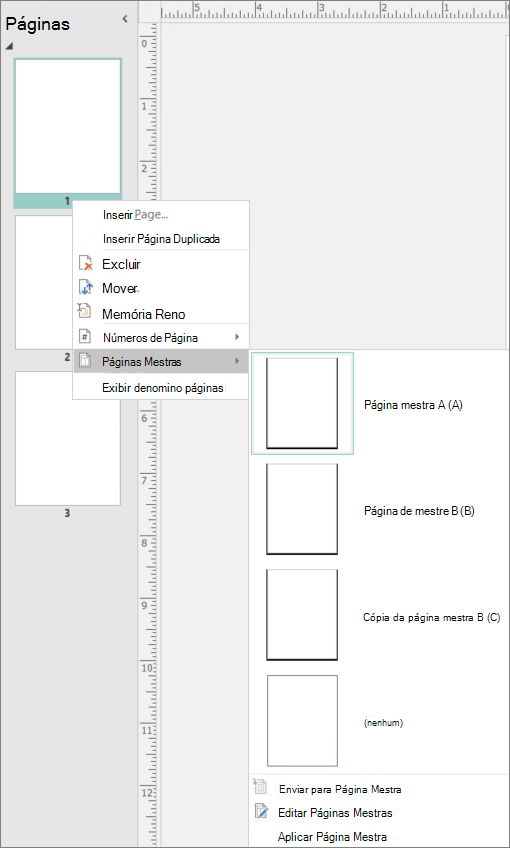Usando a ferramenta Header e Footer em Publisher, você pode criar headers e rodapés em qualquer página mestra. Os headers e rodapés podem incluir números de página automáticos, exibição de data e hora atual, objetos em linha e qualquer texto que você deseja, como títulos de capítulo ou faixas de boletim informativo.
Adicionar um header ou rodapé a uma página mestra de página única
-
Na guia Inserir, no grupo Header & Footer, clique em Header ou Footer.
Publisher alternará para uma página mestra onde as caixas de texto do header e do rodapé aparecerão, juntamente com a barra de ferramentas Header e Footer.
-
Selecione as opções que deseja na barra de ferramentas, digite o texto do header ou rodapé que você deseja e, em seguida, aplique as configurações de fonte e parágrafo que você deseja ao texto do header e do rodapé.
-
Na barra de ferramentas Header e Footer, clique em Fechar Página Mestra.
Adicionar headers ou rodapés para uma página mestra de duas páginas
Você pode adicionar headers e rodapés em páginas voltadas adicionando-os a uma página mestra de uma única página e alterando a página mestra de página única para uma página mestra de duas páginas.
-
No menu Exibir, clique em Página Mestra.
-
No painel de tarefas Editar Páginas Mestras, clique na seta ao lado da página mestra única onde você deseja criar os rodapés e os rodapés voltados e clique em Mostrar Header/Rodapé.
As caixas de texto do header e do rodapé aparecerão na página mestra, juntamente com a barra de ferramentas Header e Footer.
-
Selecione as opções que você deseja na barra de ferramentas, digite o texto do header ou rodapé que você deseja e, em seguida, aplique as configurações de parágrafo que você deseja ao texto do header e do rodapé.
-
No grupo Página Mestra, clique em Duas Páginas Mestras.
Agora você pode editar os headers ou rodapés em ambas as páginas da página mestra de duas páginas.
Ocultar o header ou rodapé em qualquer página
Você pode ocultar um header ou rodapé em qualquer página seguindo estas etapas principais: Etapa 1 - Criar uma página mestra duplicada, Etapa 2 - Excluir o header ou rodapé e Etapa 3 - Aplicar a página mestra duplicada à página de publicação onde você deseja ocultar o header ou rodapé.
Etapa 1: Criar uma página mestra duplicada
-
No menu Exibir, clique em Página Mestra.
-
No painel de tarefas Editar Páginas Mestras, selecione a página mestra que deseja duplicar e clique em Duplicar no grupo Página Mestra.
-
Na caixa de diálogo Página Mestra Duplicada, faça um ou mais dos seguintes:
-
Na caixa ID da página (1 caractere), digite um identificador de caractere único para sua nova página mestra. Pode ser qualquer caractere Unicode único.
-
Na caixa Descrição, digite uma breve descrição da nova página mestra.
Observação: Observação: a exibição dessa descrição é limitada a 40 caracteres.
-
Etapa 2: Excluir o header ou rodapé
-
Exclua o conteúdo do header ou rodapé na página mestra duplicada.
Etapa 3: Aplicar a página mestra duplicada à página de publicação
-
Na guia design da página, clique em Páginas Mestras> Editar Páginas Mestras.
-
Clique com o botão direito do mouse na página onde você deseja aplicar a página mestra e selecione Páginas Mestras.
-
Se a página mestra que você deseja usar for mostrada, selecione-a. Caso não seja, selecione Aplicar Página Mestra. Na caixa de diálogo Aplicar Página Mestra, selecione a página mestra que você deseja aplicar em Selecionar uma página mestra.
-
Em Aplicar a, selecione as páginas às que você deseja que a página mestra seja aplicada.
-
Clique em OK.
Adicionar um header ou rodapé a uma página mestra de página única
-
No menu Exibir, clique em Cabeçalho e Rodapé.
O Editor alterna para uma página mestra em que as caixas de texto do header e do rodapé aparecerão, juntamente com a barra de ferramentas Header e Footer.
-
Selecione as opções que deseja na barra de ferramentas, digite o texto do header ou rodapé que você deseja e, em seguida, aplique as configurações de fonte e parágrafo que você deseja ao texto do header e do rodapé.
-
Na barra de ferramentas Header e Footer, clique em Fechar.
Adicionar headers ou rodapés para uma página mestra de duas páginas
Você pode adicionar headers e rodapés em páginas voltadas adicionando-os a uma página mestra de uma única página e alterando a página mestra de página única para uma página mestra de duas páginas.
-
No menu Exibir, clique em Página Mestra.
-
No painel de tarefas Editar Páginas Mestras, clique na seta ao lado da página mestra única onde você deseja criar os rodapés e os rodapés voltados e clique em Editar.
-
No menu Exibir, clique em Cabeçalho e Rodapé.
As caixas de texto do header e do rodapé aparecerão na página mestra, juntamente com o header e o rodapébarra de ferramentas.
-
Selecione as opções que você deseja na barra de ferramentas, digite o texto do header ou rodapé que você deseja e, em seguida, aplique as configurações de parágrafo que você deseja ao texto do header e do rodapé.
-
No painel de tarefas Editar Páginas Mestras, clique na seta ao lado da página mestra que você está editando e clique em Alterar para Duas páginas.
Agora você pode editar os headers ou rodapés em ambas as páginas da página mestra de duas páginas.
-
Na barra de ferramentas Editar Páginas Mestras, clique em Fechar Exibição Mestra.
Ocultar o header ou rodapé em qualquer página
Você pode ocultar um header ou rodapé em qualquer página criando uma página mestra duplicada, excluindo o header ou rodapé e aplicando-o à página de publicação onde deseja que o header ou rodapé seja oculto.
-
Crie uma página mestra duplicada que contenha o header e o rodapé que você deseja ocultar.
Como?
-
No menu Exibir, clique em Página Mestra.
-
No painel de tarefas Editar Páginas Mestras, clique na seta ao lado da página mestra que você deseja duplicar e clique em Duplicar.
-
Na caixa de diálogo Página Mestra Duplicada, faça um ou mais dos seguintes:
-
Na caixa ID da página (1 caractere), digite um identificador de caractere único para sua nova página mestra. Pode ser qualquer caractere Unicode único.
-
Na caixa Descrição, digite uma breve descrição da nova página mestra.
Observação: A exibição dessa descrição é limitada a 40 caracteres.
-
Clique em OK.
-
-
-
Exclua o conteúdo do header ou rodapé na página mestra duplicada.
-
Aplique a página mestra duplicada à página de publicação.
Como?
-
No painel de tarefas Editar Páginas Mestras, clique em Exibir páginas de publicação.
O painel de tarefas alterna para Aplicar Página Mestra.
-
Navegue até a página onde você deseja aplicar a página mestra.
-
No painel de tarefas Aplicar Página Mestra, na caixa abaixo do ícone da página, selecione a página mestra que deseja aplicar.
-